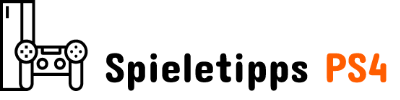Die Steigerung der PC-Leistung in Fortnite ist von größter Bedeutung für Spieler, die versuchen, einen königlichen Sieg zu erringen. Um dieses Ziel zu erreichen, ist es notwendig, die bestmöglichen Einstellungen für Ihr Setup zu haben. Wir haben einen umfassenden Leitfaden zusammengestellt, um Ihnen das beste Erlebnis zu bieten, je nachdem, welche Art von PC Sie haben. In dieser Anleitung zeigen wir Ihnen die besten PC-Einstellungen für Fortnite. Steigern Sie Ihre FPS, Sichtbarkeit und Leistung mit unserem Leitfaden.
Beste PC-Einstellungen für Fortnite: Steigern Sie FPS, Sichtbarkeit und Leistung
Stellen Sie zunächst sicher, dass Sie die richtigen Systemanforderungen haben, um die Kriterien zum Spielen des Battle-Royale-Shooters zu erfüllen. Hier sind die Systemanforderungen, die zum Spielen von Fortnite erforderlich sind.
Minimale Systemvoraussetzungen
- Grafikkarte: Intel HD 4000 auf PC oder Intel Iris Pro 5200 oder gleichwertige AMD-GPU auf Mac
- Prozessor: Core i3-3225 3,3 GHz
- Speicher: 4 GB RAM
- Betriebssystem: Windows 7/8/10 64-Bit oder Mac OS Mojave 10.14.6
Empfohlene Systemanforderungen
- Grafikkarte: NVIDIA GTX 960, AMD R9 28,0 oder gleichwertige DX11-GPU
- Videospeicher: 2 GB VRAM
- Prozessor: Core i5-7300U 3,5 GHz
- Speicher: 8 GB RAM
- Betriebssystem: Windows 10 64-Bit
Voreingestellte Spezifikationen für epische Qualität
- Grafikkarte: NVIDIA GTX 1080 oder gleichwertige GPU
- Videospeicher: 4 GB VRAM oder höher
- Prozessor: Intel Core i7-8700, AMD Ryzen 7 3700x oder gleichwertig
- Arbeitsspeicher: 16 GB RAM oder höher
- Betriebssystem: Windows 10 64-Bit
So aktualisieren Sie Ihren Grafiktreiber
Es gibt zwei verschiedene Arten von Grafiktreibern. Finden Sie heraus, welche Art von Grafikkarte Sie haben, NVIDIA- oder AMD-basiert, und aktualisieren Sie sie dann hier.
Aktualisieren Sie den NVIDIA-Treiber
- Laden Sie GeForce Experience über NVIDIA.com herunter
- Öffnen Sie das GeForce-Erlebnis
- Wählen Sie die Registerkarte „Treiber“.
- Klicken Sie oben rechts auf „Nach Updates suchen“.
- Wenn ein Update verfügbar ist, befolgen Sie die Schritte
Aktualisieren Sie den AMD-Treiber
- Klicken Sie mit der rechten Maustaste auf Ihren Desktop
- Wählen Sie AMD Radeon-Einstellungen
- Klicken Sie auf das Home-Symbol
- Klicken Sie unten links auf „New Updates“.
- Wählen Sie „Nach Updates suchen“
- Wenn ein Update verfügbar ist, befolgen Sie die Schritte
Nachdem Sie Ihre Treiber aktualisiert haben, finden Sie hier die besten Grafikeinstellungen, je nachdem, welche Art von Computer Sie haben. Gehen Sie zurück nach oben, um herauszufinden, welche Einstellungen am besten zu Ihrem Spielerlebnis passen.
Beste Fortnite-Grafikeinstellungen für Low-End-Hardware
Anzeige
- Fenstermodus: Vollbild
- Auflösung: Beispiel: 1920 x 1080 (sollte der nativen Bildschirmauflösung Ihres Monitors entsprechen)
- Bildratenbegrenzung: Unbegrenzt
Grafikqualität
- 3D-Auflösung: 100 %
- Sichtweite: Episch
- Schatten: Aus
- Anti-Aliasing: Aus
- Texturen: Niedrig
- Effekte: Niedrig
- Nachbearbeitung: Gering
Erweiterte Grafik
- V-Sync: Aus
- Bewegungsunschärfe: Aus
- Rendering-Modus: DIRECTX11
- Nvidia Reflex Low Latency: Ein + Boost
- Raytracing: Aus
Beste Fortnite-Grafikeinstellungen für High-End-Hardware
Anzeige
- Fenstermodus: Vollbild
- Auflösung: Beispiel: 2560 x 1440 (sollte der nativen Bildschirmauflösung Ihres Monitors entsprechen)
- Bildratenbegrenzung: Sollte nicht viel höher sein als die Bildwiederholfrequenz Ihres Monitors, da dies zu Bildschirmrissen führen kann
Grafikqualität
- 3D-Auflösung: 100 %
- Sichtweite: Episch
- Schatten: Aus
- Kantenglättung: Mittel
- Texturen: Mittel
- Effekte: Niedrig
- Nachbearbeitung: Mittel
Erweiterte Grafik
- V-Sync: Aus
- Bewegungsunschärfe: Aus
- Rendering-Modus: DIRECTX11
- Nvidia Reflex Low Latency: Ein + Boost
- Raytracing: Aus
Bester Fortnite-FPS auf dem PC
Sie sollten die FPS Ihres Spiels auf der Aktualisierungsrate Ihres Monitors für Ihren PC basieren. Führen Sie Ihre Spiele nur 10 FPS über der Bildwiederholfrequenz Ihres PCs oder niedriger aus. Das bedeutet, wenn Sie einen 60-Hz-Monitor haben, gehen Sie nur mit 60 oder 70 FPS, da mehr Rechenleistung Ihres PCs verschwendet wird.
So verwenden Sie den Leistungsmodus
- Öffnen Sie die Einstellungen in Fortnite
- Scrollen Sie nach unten zu “Rendering-Modus”.
- Leistung auswählen (Alpha)
- Starten Sie Fortnite neu
Sobald Sie dies getan haben, können Sie Fortnite im Leistungsmodus ausführen.
Probier das aus besten Scrim-Codes in Fortnite hier.
Vierzehn Tage ist jetzt für PlayStation 5, PlayStation 4, Xbox Series X/S, Nintendo Switch, iOS, Android und PC verfügbar.